免安装版MySQL(解压版)安装详细教程及注意事项
官网下载网址:https://dev.mysql.com/downloads/mysql/
根据你的系统(32位或者64位)选择后缀是ZIP Archive的压缩包下载到本地。

点击Dowload后会要求你登录,不用管,直接点击No thanks, just start my download。

2.解压
选择一个路径(建议将常用的工具分类放在同一文件夹如D;\ProgrameTools)解压压缩包。
3.配置my.ini
此时根目录下只有一个my-default.ini文件 ,需要新建一个my.ini文件(可以直接复制my-default.ini,没有my.ini文件,以后修改或者添加一些配置时不会起作用。)在my.ini文件中添加如下信息:
[mysqld]
port=3306
#注意,一定要修改这两个路径
basedir =D:\ProgramFiles\mysql\mysql-5.7.27-winx64
datadir =D:\ProgramFiles\mysql\mysql-5.7.27-winx64\data
character_set_server = utf8
sql_mode=NO_ENGINE_SUBSTITUTION,STRICT_TRANS_TABLES4.配置环境变量。
右键计算机–属性–高级系统设置–环境变量,在系统变量中找到Path编辑,在结尾处追加你的mysql的bin文件夹地址(我的是D:\mysql-5.7.26-winx64\bin),如果原变量值结尾没有分号,需要先加分号。
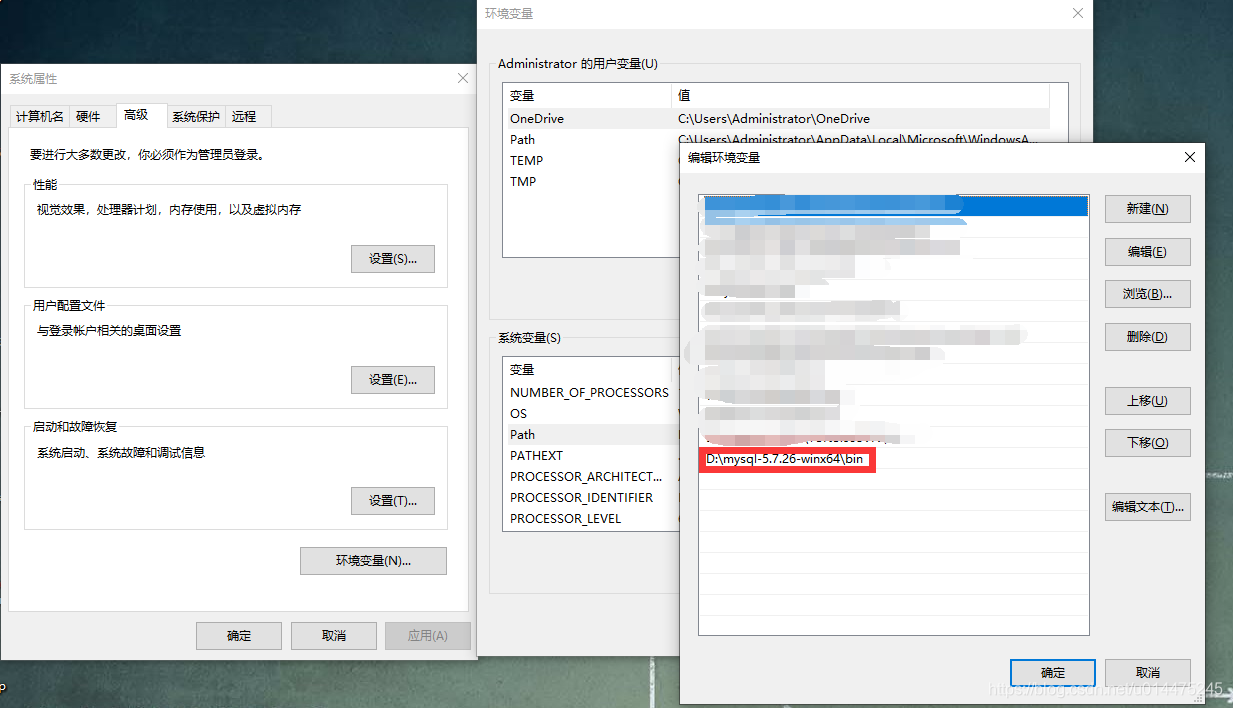
5.cmd——bin根目录。
以管理员身份运行cmd(win7直接window+R,更高系统版本需要搜索程序cmd右键以管理员身份运行)
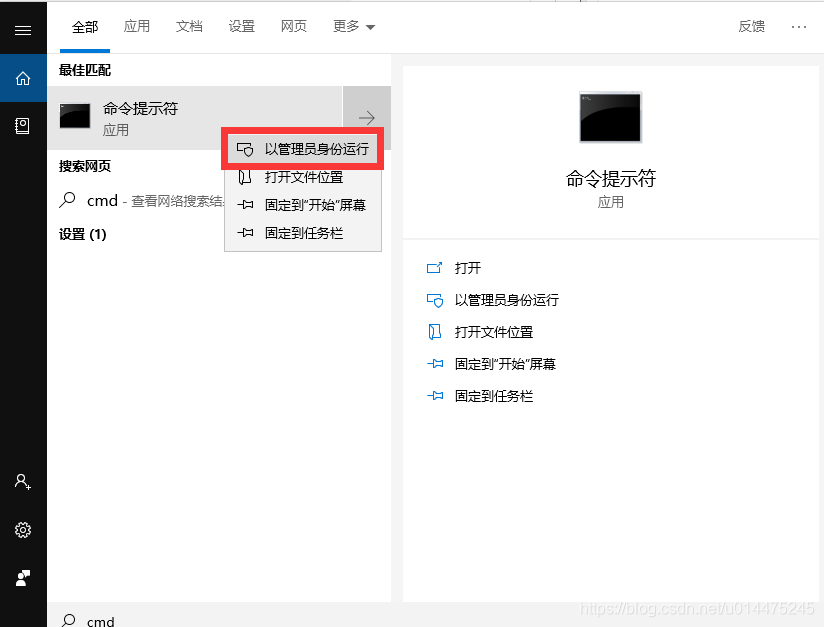
6.初始化。
在cmd上述路径下输入:
mysqld –-initialize或者
mysqld --initialize-insecure回车,此时你的MySQL根目录下会生成一个data文件夹

7.安装MySQL服务。
还是在bin路径下输入:
mysqld install此时会提示服务安装成功。至此,MySQL(解压版)安装成功!
8.启动服务。
直接在cmd中输入:
net start mysql提示服务启动成功。
9.修改密码
这里我们将密码修改为 123456
如果初始化时使用了 mysqld –-initialize,那么Enter Password就不需要输入密码直接回车就可以了
![]()
如果初始化时使用了 mysqld --initialize-insecure,那么Enter Password就需要输入初始化时生成的随机密码。
随机密码的查看方式:
在新生成的data文件下,用记事本打开.err结尾的一个文件,查找关键字 temporary
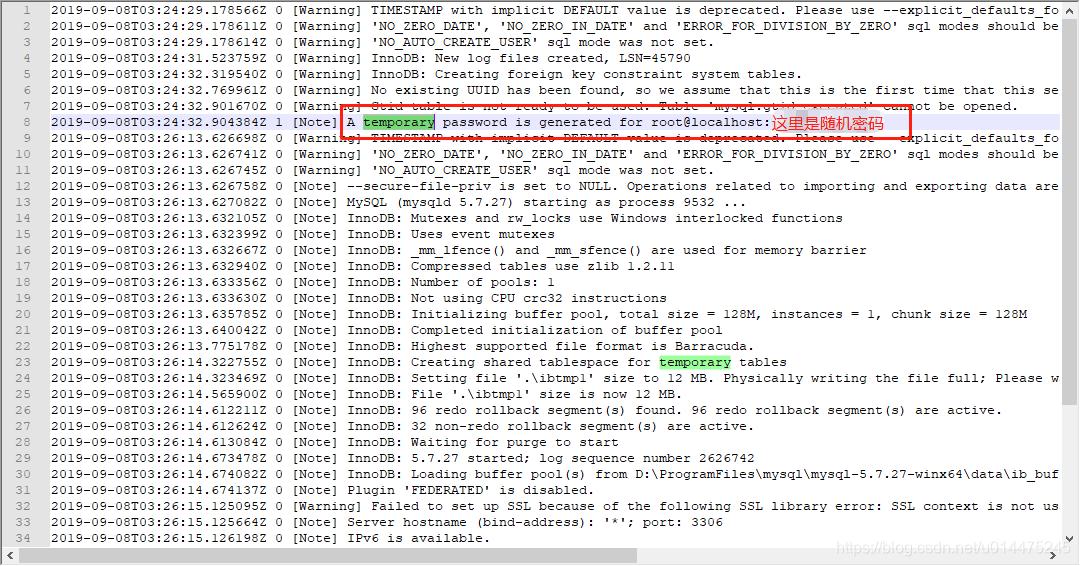
然后再Enter password输入随机密码回车就可以了。

注意问题:
1.my.ini文件中的basedir必须配置,否则会报找不到data文件夹的错误.
2.data文件夹不可以手动创建,否则会报如下错误:
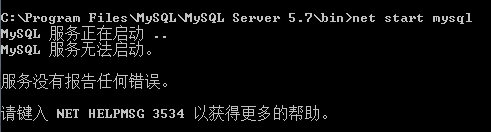
3.如果实在找不到错误,可以利用mysql --console进行查看日志





 本文提供免安装版MySQL(解压版)的详细安装教程。包括从官网下载压缩包、解压、配置my.ini文件和环境变量,在cmd中完成初始化、安装服务、启动服务和修改密码等步骤,还提及了安装过程中的注意问题,如my.ini配置和data文件夹创建等。
本文提供免安装版MySQL(解压版)的详细安装教程。包括从官网下载压缩包、解压、配置my.ini文件和环境变量,在cmd中完成初始化、安装服务、启动服务和修改密码等步骤,还提及了安装过程中的注意问题,如my.ini配置和data文件夹创建等。
















 1020
1020

 被折叠的 条评论
为什么被折叠?
被折叠的 条评论
为什么被折叠?








